IOS详细打包流程
1.申请AppID
2.创建证书
3.申请配置文件(又名描述文件)
4.使用Xcode进打包
1.申请APPID
打开官网
https://developer.apple.com
登陆开发者账号后进入这个界面,点击任意红框
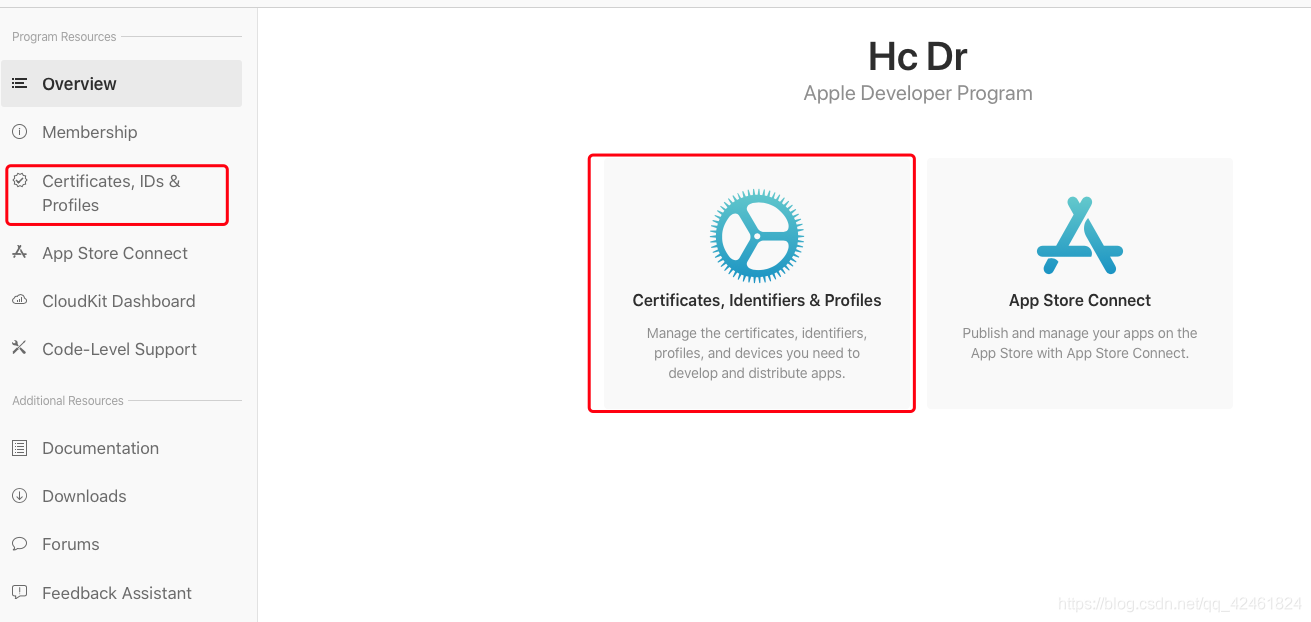
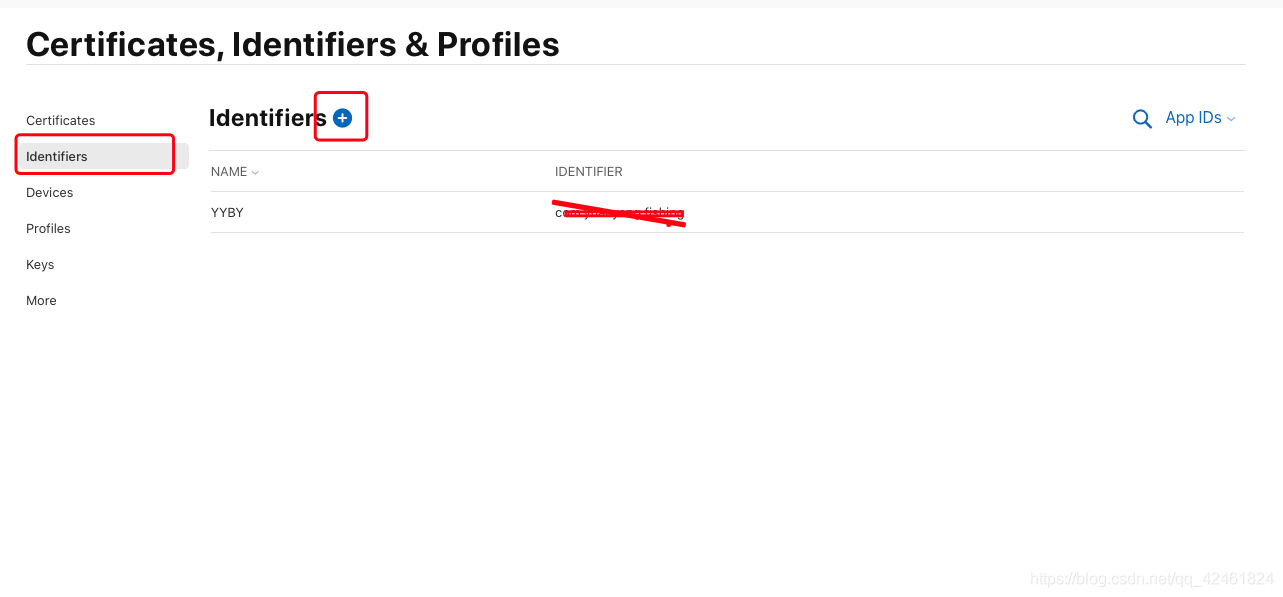
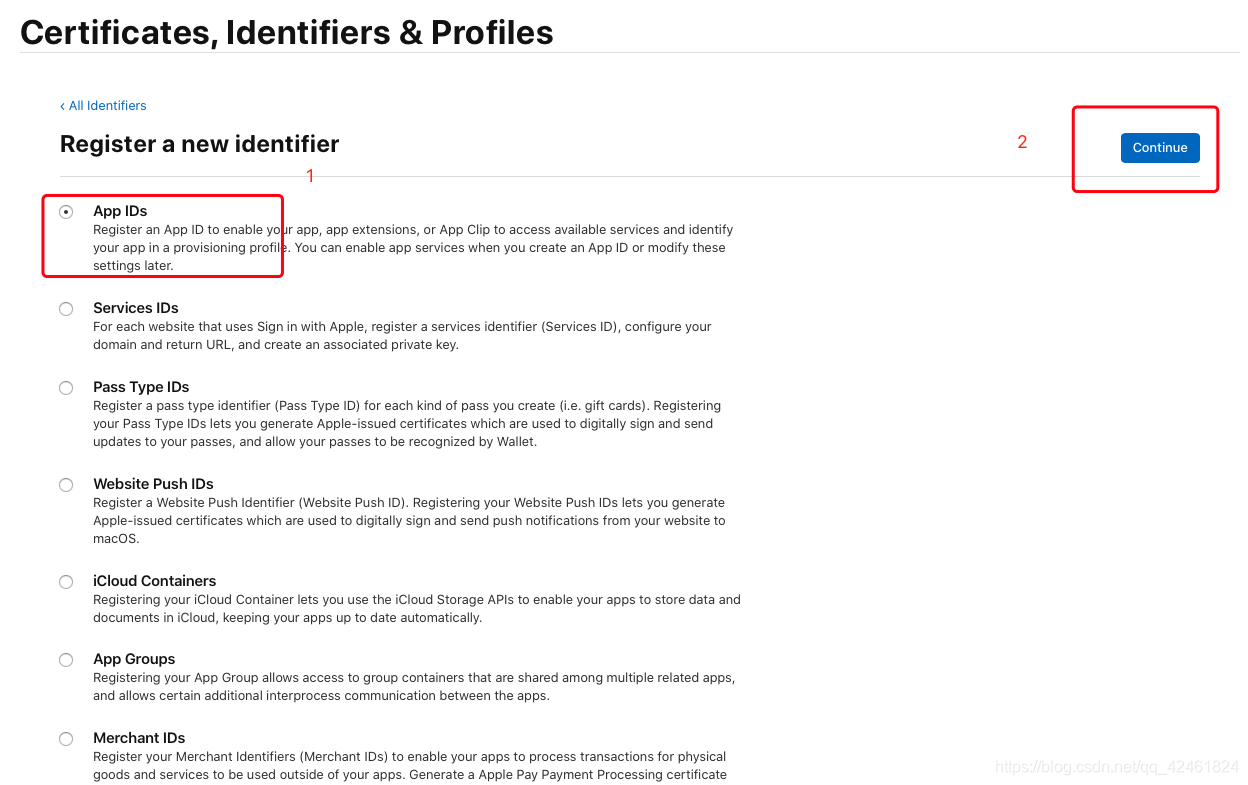
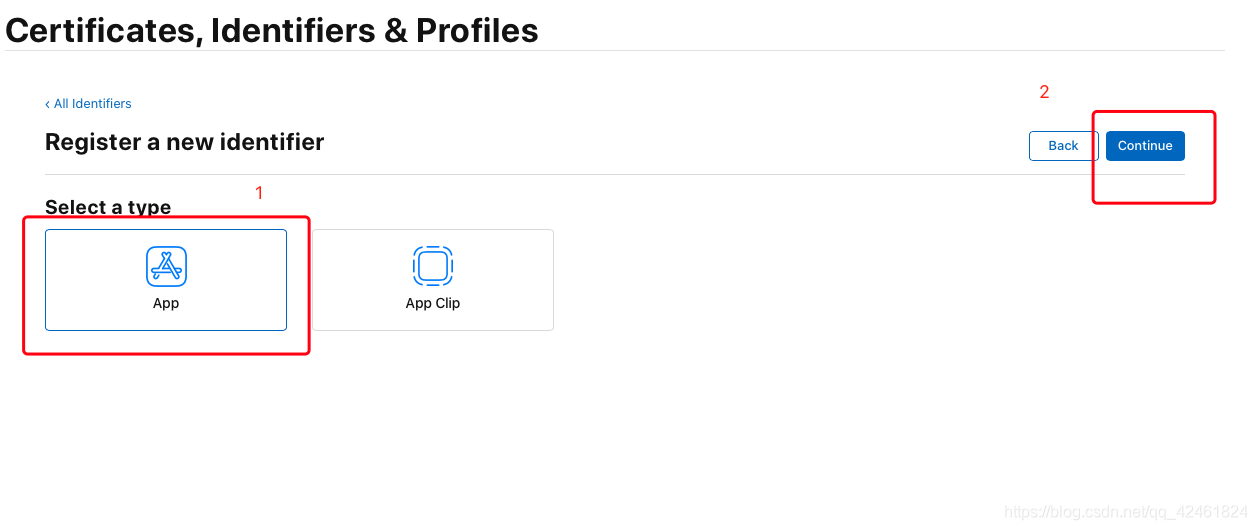


点击注册后就能看到了

2.申请开发证书

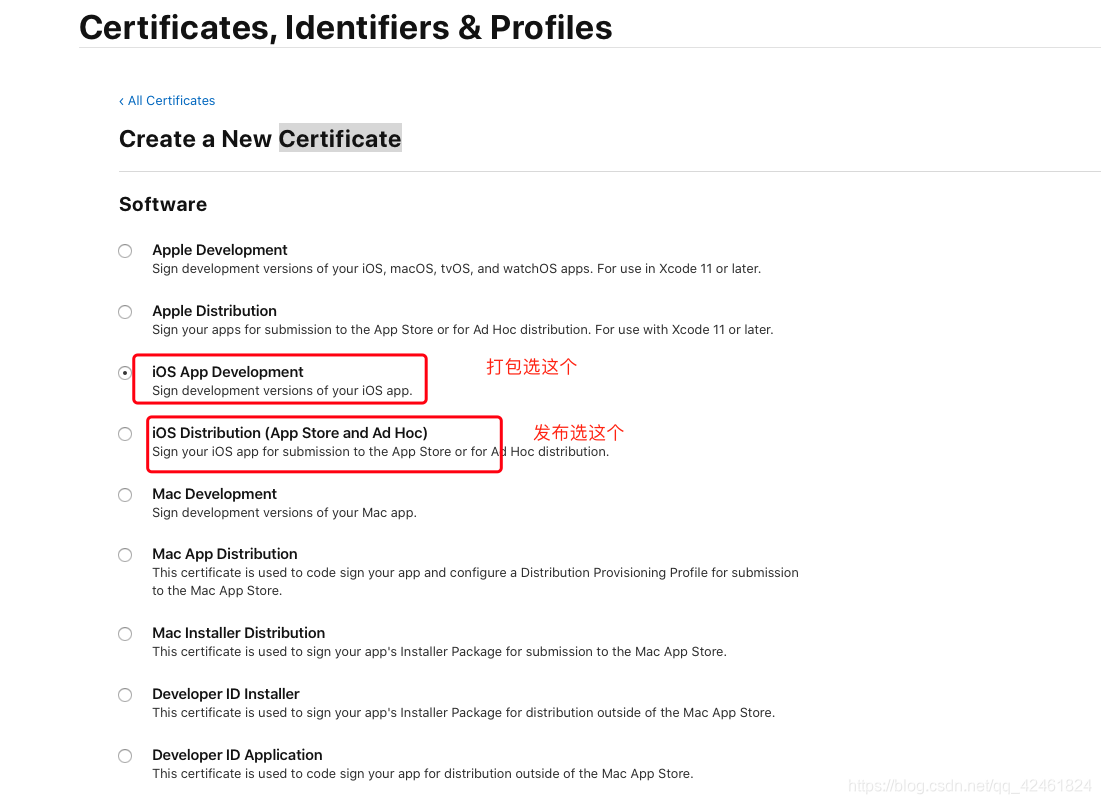
开发者证书分为两种:Development 和 Distribution。
1、 Development:调试证书,开发人员使用,包含调试信息,生成证书时,需要添加设备UDID才能真机调试或安装在设备上,或越狱设备可以安装使用。
2、Distribution:
App Store Distribution:生产证书(正式证书),上线 App Store 使用,无调试信息。
Ad Hoc:测试证书,通过 Archive -> Ad Hoc 编译打包生成 *.ipa,任何机器都可以安装,不需要添加设备UDID。
点击Continue出现下面界面

不要慌 我们开始创建证书
首先打开MAC的钥匙串。找不到使劲找,使劲也找不到找度娘 别告诉我你用的是Windows
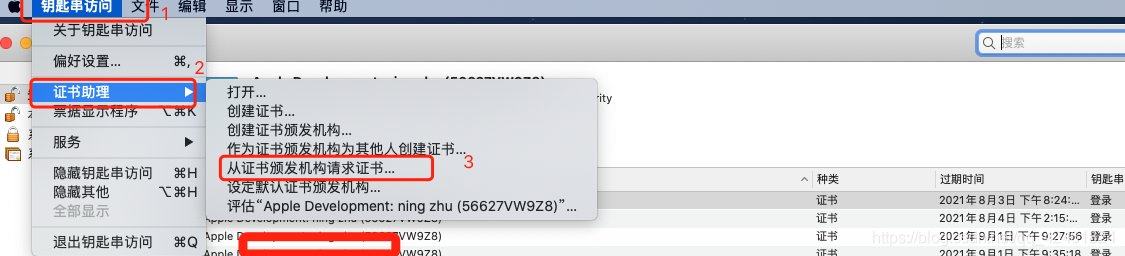

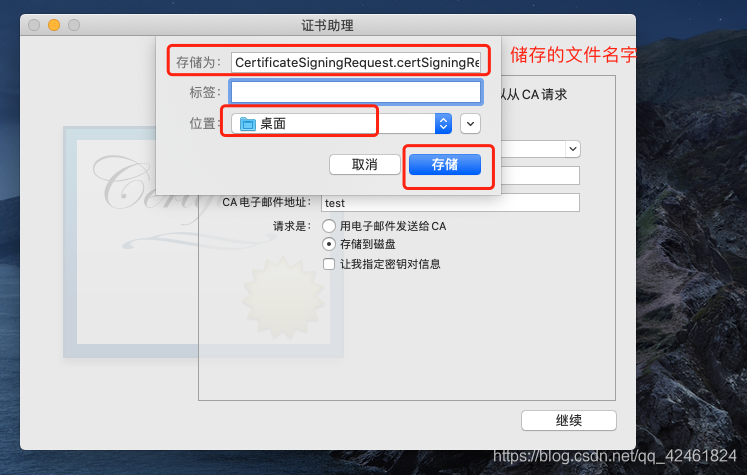
这里我把名字改成了test 所以桌面上出现了下面这个
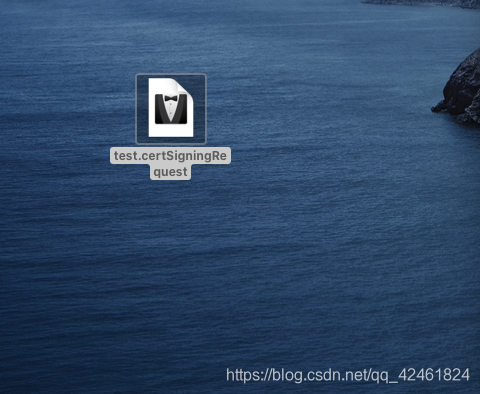
然后回到证书选择界面
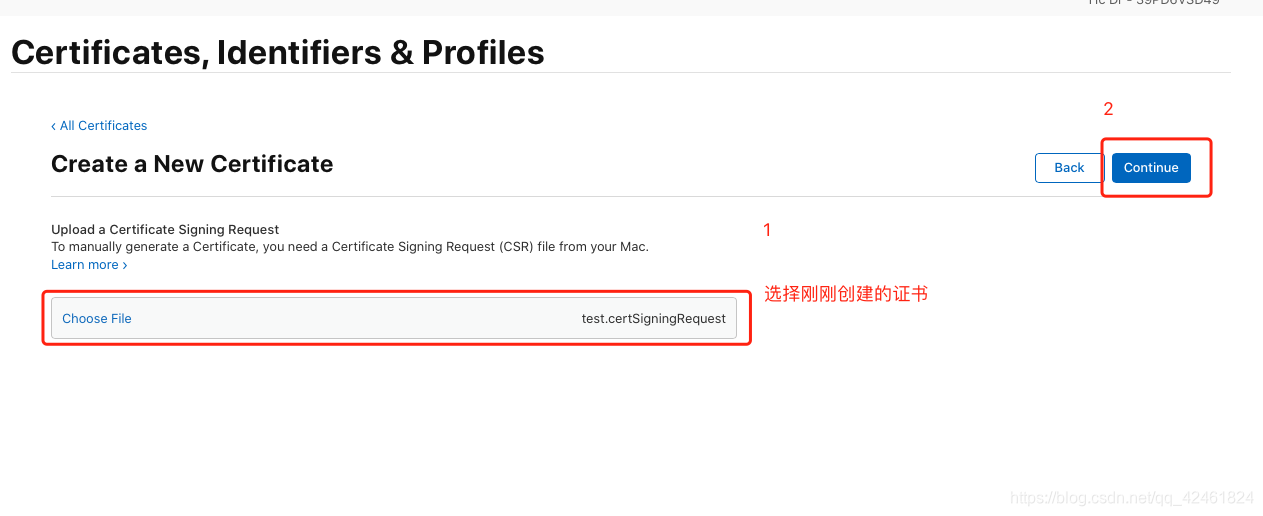


之后去钥匙串中就可以发现多了一个证书
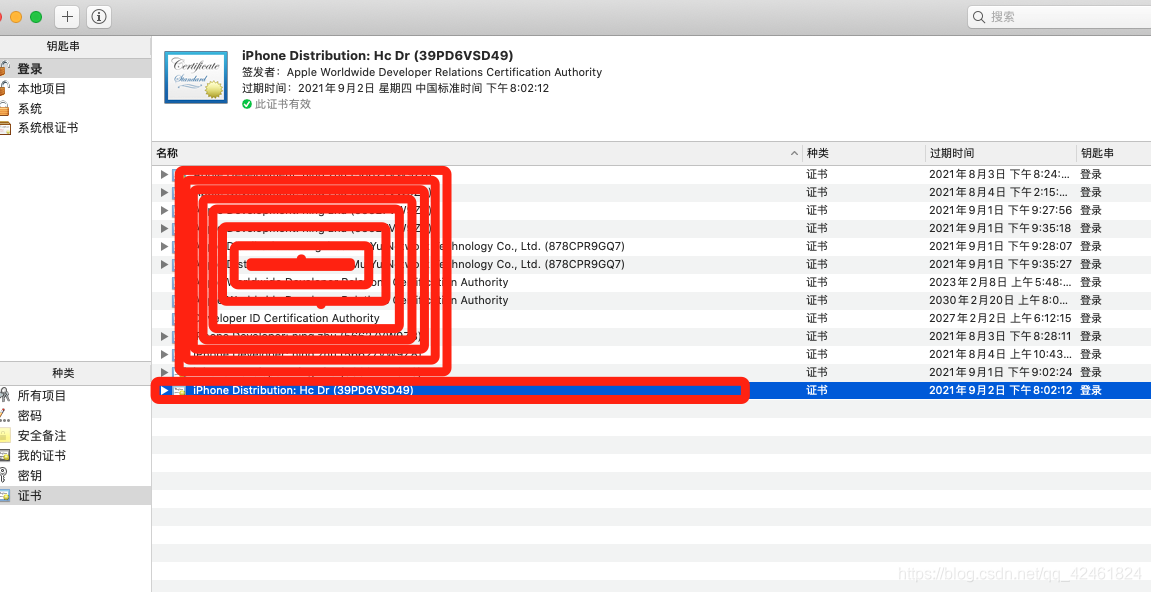
3.创建描述文件
打包完弹出这个界面:

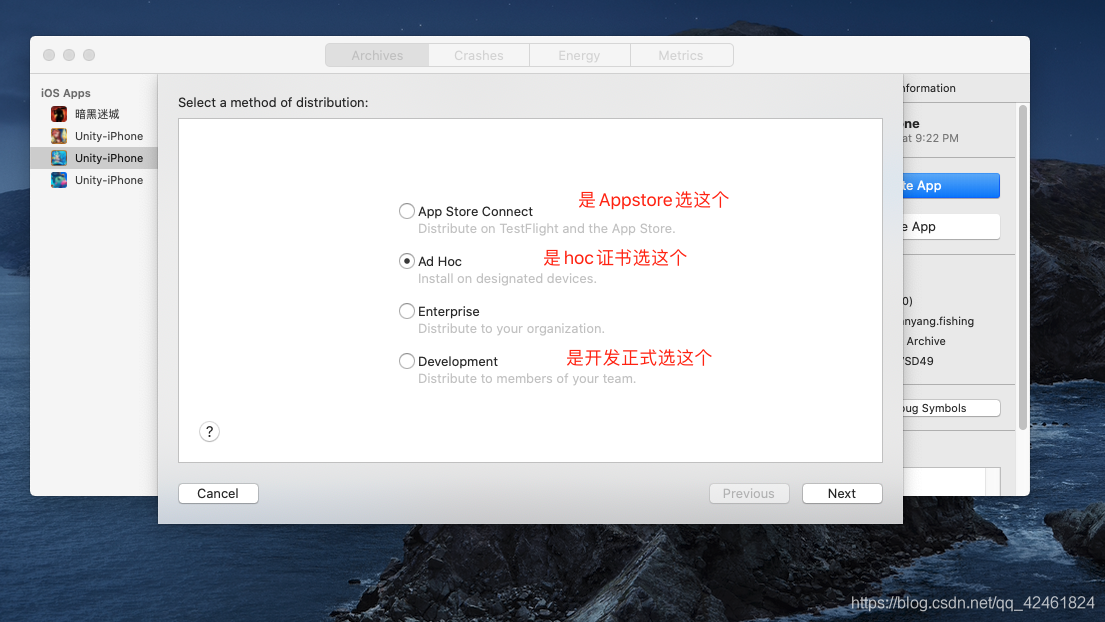
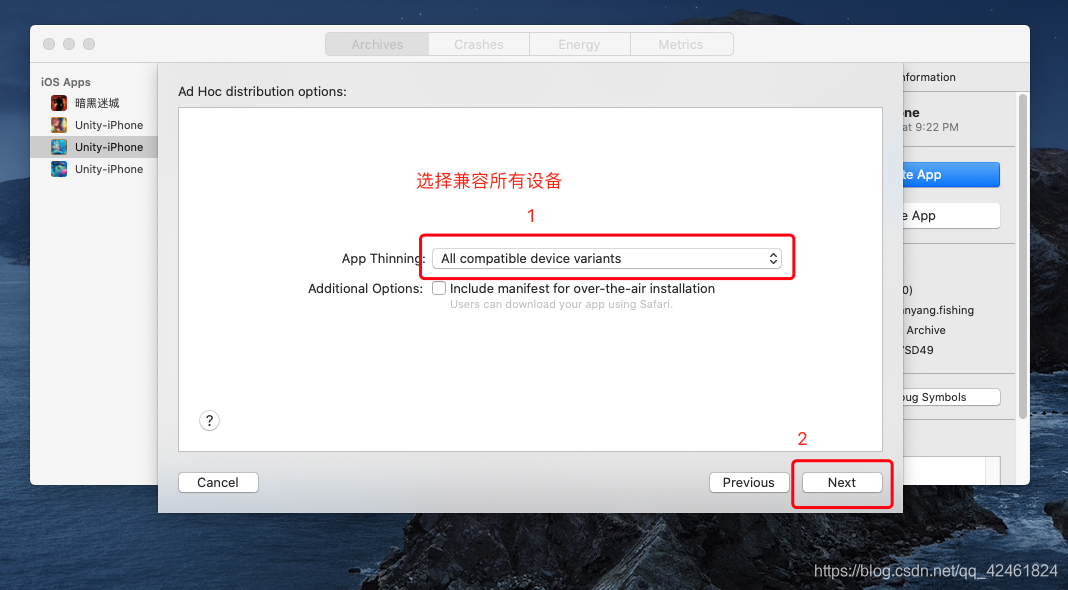
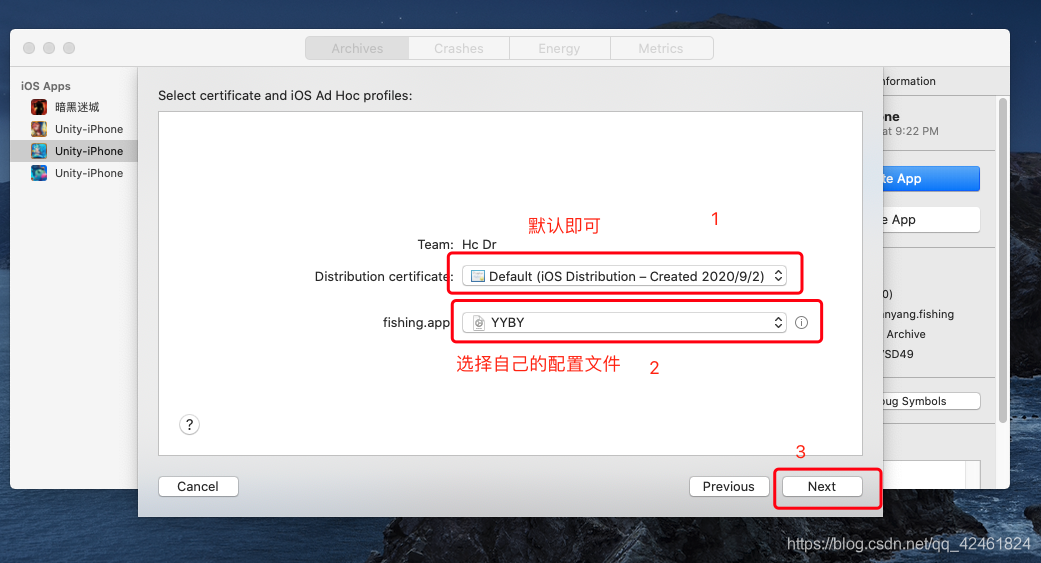
这界面就是准备导出文件了,根据项目大小需要0-10分钟以上
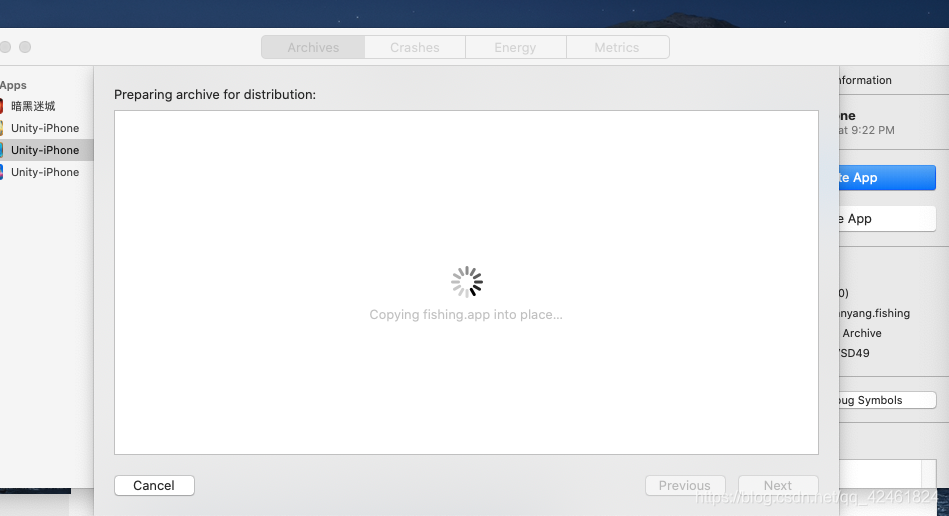

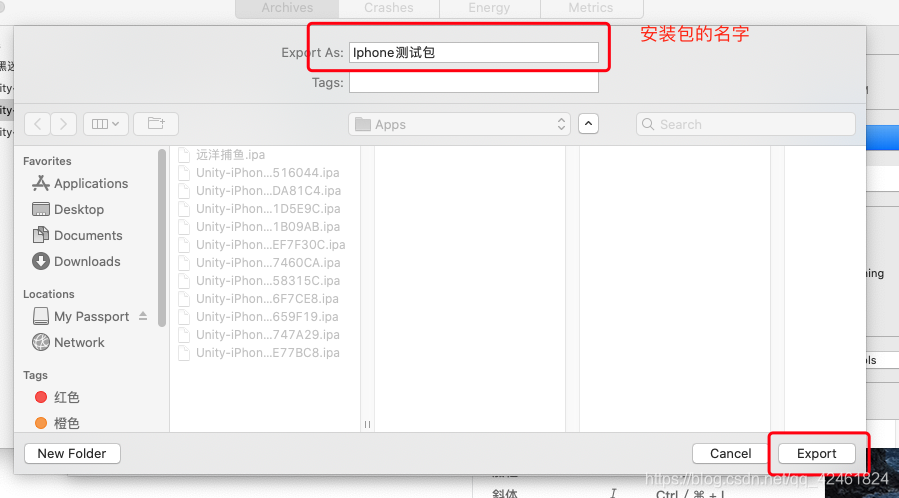
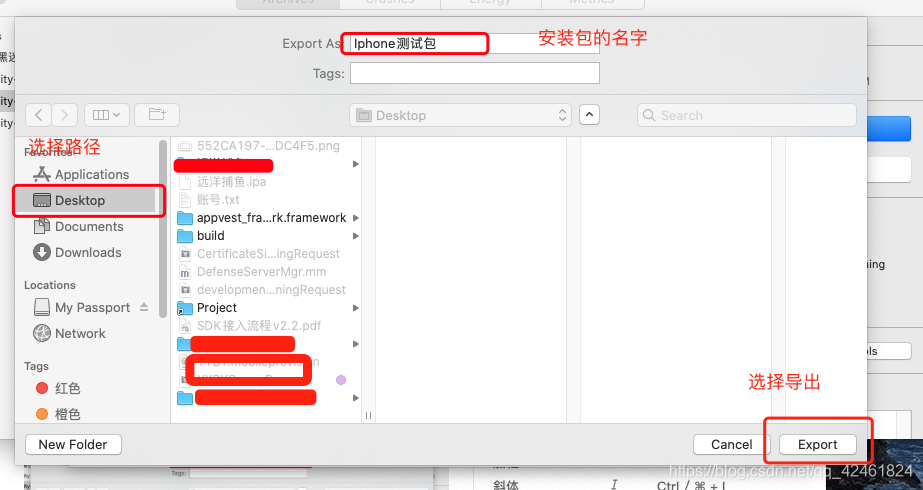
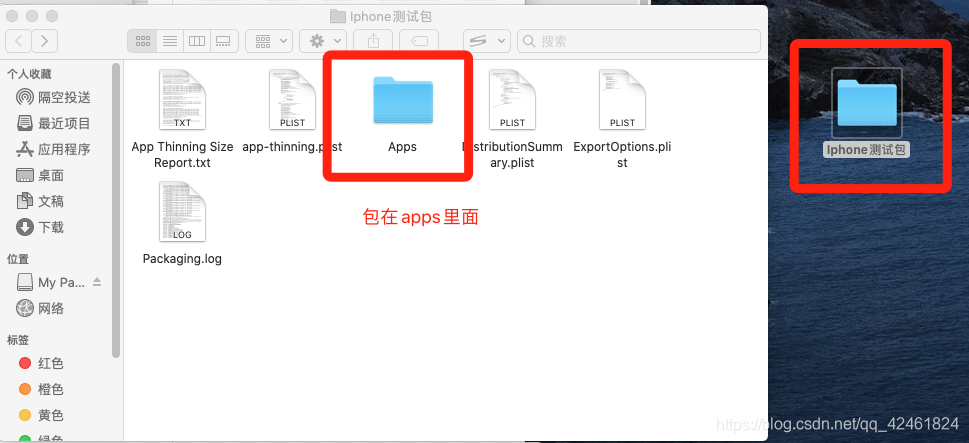
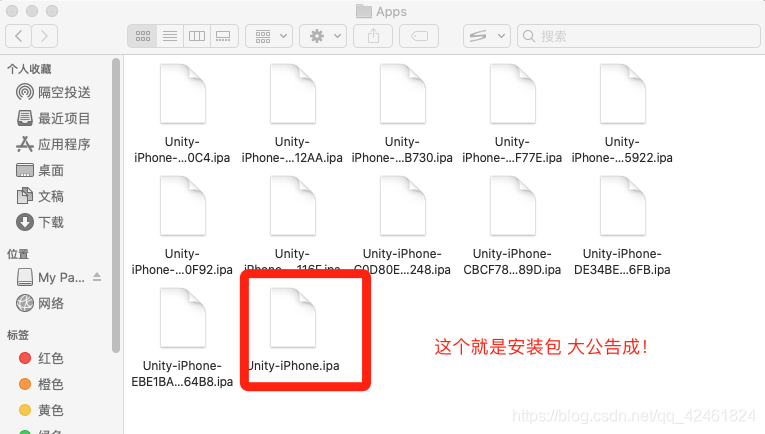
文章来自于铸梦老师,铸梦之路系列课程。
想了解更多框架、帧同步技术、UGUI优化相关技术可在企鹅kt搜索 铸梦xy。